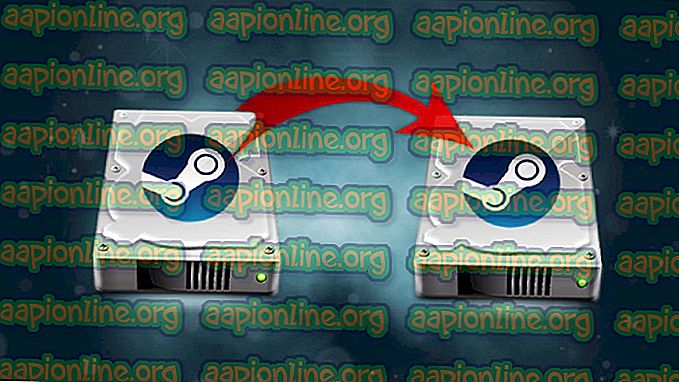Javítás: A nyomtató sorát nem törli
A Printer Queue egy olyan lista, amelyben az összes nyomtatásra váró dokumentumot ideiglenesen tárolják. A nyomtató feladataiból áll. Amikor a nyomtató kinyomtat egy dokumentumot, eltávolítja azt a listából, és a következő sor kerül nyomtatásra.

Számos olyan eset van, amikor a dokumentumok beragadnak a nyomtatási sorba, ami megakadályozza más dokumentumok kinyomtatását. Sokféle ok van arra, hogy a nyomtató várólistája elakadjon, és ne kerüljön törlésre. Időnként a feladat „függőben” jelenik meg, miközben semmi sem zajlik, vagy néha a sor elakad, ahogy van.
Mi okozza a nyomtató sor elakadását?
A korábban említettekhez hasonlóan számos különböző oka van annak, hogy a nyomtató sor elakadhat, és nem reagáló állapotba kerülhet. Az okok némelyike nem korlátozódik a következőkre:
- Nyomtatóproblémák : Előfordulhat, hogy a nyomtató hibás állapotban van, elsődleges ok az alacsony tinta vagy az oldalak. Úgy tűnik, hogy a nyomtató sor elakad, és addig nem szórakoztat további dokumentumokat, amíg törlik.
- Printer Spooler : A Spooler az a szoftver, amely előkészíti és kezeli az összes dokumentumot. Fenntartja a nyomtatható dokumentumok listáját, és továbbítja azokat a nyomtatónak. Lehet, hogy hibaállapotban van, vagy lehet, hogy nincs megfelelően konfigurálva.
- Nyomtatószolgáltatások : Lehet, hogy a nyomtatószolgáltatások nem működnek megfelelően, vagy működési állapotukat megszakíthatja egy másik gyártó által készített alkalmazás.
Mielőtt belemerülnénk a megoldásokba, győződjön meg arról, hogy érvényes internetes kapcsolat van-e a nyomtató és a számítógép között. Ezenkívül a nyomtatónak hibátlanul kell működnie.
A felsorolt megoldások segítenek eltávolítani a nyomtató sorát, de az elakadhat, ha a nyomtató nincs megfelelően konfigurálva.
1. módszer: A nyomtatási sorozat újraindítása és törlése
A Print Spooler az a szoftverösszetevő, amely kezeli az összes nyomtató feladatot. Van egy listája, amely tartalmazza az összes nyomtatott dokumentumot. Még az egyes feladatok aktuális állapotát is bemutatja azáltal, hogy információkat tölt be a nyomtatóból. Az esetek többségében a problémát a Print Spooler újraindításával és törlésével oldják meg.
Kétféle módon lehet újraindítani és törölni a nyomtatási sorozatot. Mielőtt tovább lépne az automatikus üzemmódba, kipróbálhatja a kézikönyvet.
A Spooler kézi újraindítása
Itt először bezárjuk a spooler szolgáltatást, majd megpróbálunk törölni az összes spooller mappában található feladatot. Ellenőrizze, hogy bejelentkezett-e rendszergazdaként a számítógépén.
- Nyomja meg a Windows + R gombot a Futtatás alkalmazás indításához. Írja be a „ szolgáltatások. msc ”pontot, és nyomja meg az Enter billentyűt.
- Keresse meg a szolgáltatások listájában a jelenlegi „ Nyomtatás-spóroló ” szolgáltatást. Kattintson duplán a tulajdonságainak megnyitásához. Kattintson a rendszerállapot alatt lévő „ Stop ” gombra, és nyomja meg az „ OK ” gombot a módosítások mentéséhez.

- Mivel letiltottuk a szolgáltatást, most a nyomtatófájlok törlésére koncentrálhatunk. Nyomja meg a Windows + R billentyűt, és írja be a következő útvonalat a párbeszédpanelen, majd az Enter megnyomásával navigáljon rá.
% Windir% \ System32 \ spool \ Printers
Előfordulhat, hogy engedélyre van szükség a következő mappa eléréséhez. Ha a rendszer kéri, nyomja meg a Folytatás gombot.
- A mappába kerülve törölje a PRINTERS mappában lévő összes fájlt, és zárja be az ablakot.

- Most térjen vissza a szolgáltatásokhoz és indítsa el a szolgáltatást. A szolgáltatás indítása után próbálja ki kinyomtatni a dokumentumait, és ellenőrizze, hogy ez megoldja-e a problémát.
A Spooler automatikus újraindítása (.bat fájl)
Ha a spool-szolgáltatás törlése és újraindítása megoldotta a problémát, és úgy gondolja, hogy ezt a műveletet egynél többször is végre kell hajtania, letöltheti az alább hivatkozott kötegelt fájlt. Ez automatikusan leállítja a spool-szolgáltatást, törli a nyomtatási sort, és újraindítja a spool-szolgáltatást. E művelet végrehajtásához győződjön meg arról, hogy rendszergazdaként van bejelentkezve.

- Töltse le a denevérfájlt a linkből, és mentse el elérhető helyre.
- Most kattintson a jobb gombbal rá, és válassza a Futtatás rendszergazdaként menüpontot. A kötegelt fájl a háttérben fut, és a spool automatikusan újraindul.
Megjegyzés: A spool-szolgáltatást is megölheti, ha a szokásos módszer nem működik az Ön számára. Keresse meg a feladatkezelőben lévő folyamatokat, és fejezze be a 'spoolsv.exe' szolgáltatást. Nyomja meg a Windows + R billentyűt, írja be a párbeszédpanelen a „spoolsv.exe” elemet, majd nyomja meg az Enter billentyűt. Most próbálja meg újra nyomtatni.
Előfordulhat, hogy át kell kapcsolnia a „rejtett elemek” megjelenítését a File Explorer beállításaiban is a spool-mappa tartalmának megtekintéséhez.
2. megoldási lehetőség: Kerékpározás a nyomtatóval
Számos esetben a nyomtató hibaállapota miatt a nyomtató-sorozat sikertelenül törlődik. Ez egy nagyon gyakori forgatókönyv, amelyet általában a nyomtató energiafogyasztása kikapcsol. Az energiafogyasztási ciklus az eszköz teljes leállítását jelenti, tehát az összes ideiglenes konfigurációja törlődik. Ez elősegíti az eszköz hibától való kikerülését.
- Kapcsolja ki a nyomtatót a bekapcsológomb segítségével. A nyomtató kikapcsolása után várjon néhány percet.
- Vegye ki a hálózati és csatlakozókábelt a nyomtatóból. Most hagyja üresen állni körülbelül 10 percig.

- Dugjon vissza mindent, és csatlakoztassa újra a nyomtatót a számítógéphez. Ellenőrizze, hogy ez megoldotta-e a problémát.